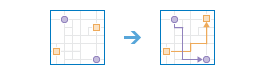Hubungkan Asal ke Tujuan
Hubungkan Asal ke Tujuan mengukur waktu atau jarak perjalanan antara pasangan titik. Alat dapat melaporkan jarak garis lurus; jarak berdasarkan mode perjalanan, seperti berjalan atau berkendara; atau durasi perjalanan berdasarkan mode perjalanan. Dengan menggunakan alat ini, Anda dapat melakukan hal berikut:
- Hitung total jarak atau waktu perjalanan komuter pada perjalanan rumah ke tempat kerjanya.
- Ukur seberapa jauh pelanggan melakukan perjalanan untuk berbelanja di toko Anda. Gunakan informasi ini untuk menentukan jangkauan pasar Anda, terutama ketika menargetkan sasaran kampanye iklan atau memilih lokasi toko yang baru.
- Hitung jarak tempuh perjalanan yang diharapkan untuk kendaraan Anda. Setelah itu, jalankan alat Ringkas di Dalam untuk melaporkan jarak tempuh menurut negara bagian atau wilayah lain.
Anda menyediakan titik awal dan titik akhir, dan alat ini memunculkan layer yang memuat garis rute, termasuk pengukuran, antara asal dan tujuan tersebut.
Jika Gunakan jangkauan peta saat ini dicentang, hanya fitur yang saat ini terlihat dalam jangkauan peta saja yang akan dipertimbangkan dalam analisis ini. Jika tidak dicentang, semua fitur dalam layer input akan diperhitungkan, meskipun fitur tersebut berada di luar jangkauan peta saat ini.
Pilih layer titik yang mewakili lokasi asal
Pilih layer titik yang mewakili asal atau beberapa asal Alat tersebut mendukung hingga 5.000 asal dan 5.000 tujuan.
Jika Anda memilih layer yang tepat memiliki satu asal, maka ini akan terhubung ke semua tujuan.
Selain memilih sebuah layer dari peta, Anda dapat memilih Pilih Layer Analisis Living Atlas atau Piilih Layer Analisis yang terdapat di bagian paling bawah daftar drop-down. Sebagai tambahan, area yang berdekatan (yaitu, memiliki batasan yang sama) akan digabungkan menjadi satu area. Langkah ini akan membuka galeri yang memuat koleksi layer yang bermanfaat bagi banyak analisis.
Pilih layer tujuan
Pilih layer mewakili tujuan atau tujuan yang mana seharusnya terhubung dengan asal. Alat tersebut mendukung hingga 5.000 asal dan 5.000 tujuan.
Jika Anda memilih layer yang tepat memiliki satu asal, semua asal akan terhubung ke tujuan itu.
Jika hanya ada satu asal dan banyak tujuan, alat menghubungkan asal dengan setiap tujuan.
Selain memilih sebuah layer dari peta, Anda dapat memilih Pilih Layer Analisis Living Atlas atau Piilih Layer Analisis yang terdapat di bagian paling bawah daftar drop-down. Sebagai tambahan, area yang berdekatan (yaitu, memiliki batasan yang sama) akan digabungkan menjadi satu area. Langkah ini akan membuka galeri yang memuat koleksi layer yang bermanfaat bagi banyak analisis.
Jika ada banyak asal dan banyak tujuan, Anda akan perlu memiliki dua kolom yang menjelaskan pasangan asal-tujuan: kolom ID dalam asal dan kolom ID yang Cocok di tujuan. Alat menghubungkan pasangan asal-tujuan selama analisis. Misalnya, bayangkan jika Anda memiliki dua asal dengan nilai kolom ID dari Rosie dan Harold serta dua tujuan dengan nilai ID yang sama. Asal Rosie akan terhubung ke tujuan Rosie, dan Harold akan terhubung ke Harold. Tidak ada koneksi atau pengukuran lain yang dilakukan.
Nilai ID harus unik dalam setiap layer; contohnya, layer tujuan tidak boleh memiliki dua nilai Rosie. Nilai pada layer asal dan tujuan harus benar-benar cocok untuk membuat pasangan; Harold tidak akan terhubung ke nilai yang salah dieja, Harodl.
Ukur
Pilih apakah menghubungkan asal ke tujuan menggunakan mode jarak atau perjalanan garis lurus. Rute output akan mengikuti jalan raya atau jalan pejalan kaki dan menaati aturan yang berlaku, seperti jalan satu arah dan larangan berputar untuk berkendara atau mengemudi truk. Mode perjalanan yang tersedia ditentukan oleh administrator organisasi Anda.
Ketika Anda memilih Waktu Mengemudi, Waktu Mengemudi Pedesaan, atau Waktu Mengemudi Truk, Anda memiliki opsi tentang cara mengukur waktu mengemudi.
-
Hapus centang Gunakan Lalu Lintas untuk menemukan rute tercepat berdasarkan kecepatan tetap.
Ini adalah opsi untuk dipilih jika Anda menginginkan pengukuran waktu mengemudi secara umum, bukan yang dihitung menggunakan kondisi lalu lintas yang berubah untuk waktu keberangkatan spesifik.
-
Centang Gunakan Lalu Lintas untuk menemukan rute tercepat berdasarkan waktu mulai dan kondisi lalu lintas berubah yang diberikan. Dengan juga memilih opsi Lalu lintas langsung, waktu keberangkatan dari asal ditetapkan ke waktu saat ini, dan kecepatan lalu lintas saat ini serta yang diprediksikan direferensikan dari sensor dan umpan untuk membuat rute. Kecepatan lalu lintas yang diprediksikan dihitung dengan mereferensikan kecepatan lalu lintas langsung, riwayat kecepatan, dan peristiwa saat ini seperti misalnya cuaca. Kecepatan lalu lintas diprediksi 12 jam ke depan, sehingga Anda dapat menggerakkan panel geser untuk menentukan waktu keberangkatan terlebih dahulu hingga 12 jam.
Gunakan pengaturan lalu lintas langsung ini untuk menemukan waktu mengemudi untuk keberangkatan sekarang, berangkat dalam satu jam dari sekarang, dan seterusnya.
-
Dengan mencentang Gunakan Lalu Lintas dan memilih Lalu Lintas berdasarkan kondisi khusus hari dan waktu, alat tersebut menemukan rute tercepat berdasarkan kecepatan rata-rata historis untuk setiap interval lima menit lintas minggu secara rutin. Hasil menyertakan lalu lintas tapi menghapus pengaruh kondisi dan peristiwa lalu lintas saat ini, yang mungkin beragam secara signifikan dari norma.
Anda dapat menggunakan pengaturan lalu lintas historis untuk menanyakan, misalnya, "Berapa lama secara umum waktu yang diperlukan untuk mencapai tujuan ini ketika berangkat pukul 11:30 siang pada hari Rabu?"
Waktu yang Anda tetapkan merujuk pada zona waktu tempat asal Anda berada. Jadi jika Anda menetapkan waktu ke pukul 8:00 pagi dan memiliki dua asal, satu di Kota New York dan lainnya di Los Angeles, rute akan dibuat untuk waktu keberangkatan pukul 8:00 pagi. Waktu Timur dan 8:00 pagi Waktu Pasifik, masing-masing.
Perhatikan bahwa ketika kendaraan bergerak menjauh dari asal, waktu berlalu dan kondisi lalu lintas berubah. Alat Hubungkan Asal ke Tujuan memperhitungkan variasi ini ketika Anda mencentang Gunakan lalu lintas; namun, tidak semua wilayah mendukung lalu lintas. Klik tautan Lihat ketersediaan pada alat untuk mengetahui apakah opsi ini ditawarkan di area studi Anda.
Waktu Mengemudi Truk dapat menggunakan kecepatan perjalanan dinamis pada lalu lintas tetapi hanya hingga batas kecepatan truk legal. Contoh, jika kecepatan dinamis suatu jalan berdasarkan lalu lintas langsung adalah 65 mil per jam tetapi batas kecepatan truk untuk jalan tersebut adalah 55 mil per jam, penghitungan akan menggunakan 55 mil per jam untuk jalan tersebut.
Pilih layer penghalang
Satu atau lebih fitur yang bertindak sebagai pembatas sementara (penghalang) saat melakukan perjalanan di jalan mendasar. Anda dapat menentukan penghalang menggunakan fitur titik, garis, atau poligon.
Penghalang titik dapat merepresentasikan pohon tumbang, kecelakaan, tiang listrik tumbang, atau apa pun yang memblokir lalu lintas secara menyeluruh pada posisi tertentu di sepanjang jalan. Perjalanan diperbolehkan di jalan tetapi tidak melewati penghalang. Anda dapat menemukan hingga 250 fitur untuk bertindak sebagai penghalang titik.
Penghalang garis melarang perjalanan ke mana pun penghalang berpotongan dengan jalan. Misalnya, parade atau demonstrasi yang memblokir lalu lintas di beberapa segmen jalan dapat direpresentasikan dengan penghalang garis. Jika jumlah fitur jalan yang berpotongan dengan semua penghalang garis melebihi 500, alat mengembalikan suatu kesalahan.
Penghalang poligon melarang perjalanan ke mana pun poligon berpotongan dengan jalan. Salah satu kegunaan penghalang tipe ini adalah untuk merepresentasikan area dari jaringan jalan yang tertutup banjir dan menyebabkan perjalanan ke sana tidak memungkinkan. Jika jumlah fitur jalan yang berpotongan dengan semua penghalang poligon melebihi 2000, alat mengembalikan suatu kesalahan.
Nama layer hasil
Nama feature layer yang akan dibuat di Konten Saya dan ditambahkan ke peta. Jika feature layer tersebut sudah ada, Anda akan diminta untuk memberi nama lain. Feature layer akan berisi layer untuk masing-masing berikut: rute, asal yang belum ditentukan, dan tujuan yang belum ditentukan ketika beberapa asal tidak dapat dihubungkan dengan tujuannya.
Jika Anda pilih Sertakan layer rute, masing-masing rute dari hasil juga disimpan sebagai layer rute. Layer rute menyertakan seluruh informasi untuk rute tertentu seperti perhentian yang ditetapkan ke rute juga arah perjalanan. Membuat layer rute bermanfaat jika Anda ingin membagikan rute individu dengan anggota lain di organisasi Anda atau untuk memodifikasi rute lebih lanjut dengan menggunakan tombol Arah pada penampil peta. Layer rute menggunakan nama yang diberikan untuk feature layer sebagai awalan dan nama rute yang dihasilkan sebagai bagian dari analisis, yang ditambahkan untuk membuat nama unik untuk masing-masing layer rute.
Jumlah maksimum layer rute yang dapat dibuat adalah 1.000. Jika hasil berisi lebih dari 1.000 rute dan Sertakan layer rute dicentang, maka alat hanya akan membuat feature service output.
Simpan hasil dengan menggunakan menu drop-down, Anda dapat menentukan nama folder di Konten Saya sebagai tempat penyimpanan hasil. Jika feature layer dan layer rute dibuat, juga akan disimpan disini.